Yinelenen iPhone Fotoğrafları Nasıl Silinir (İkizler Fotoğrafları İncelemesi)
Yinelenen fotoğrafların neredeyse işe yaramaz olduğunu hepimiz biliyoruz, ancak bunları hemen hemen her gün kullanışlı iPhone’larımızda oluşturuyoruz!
Aynı fikirde olmamak? iPhone’unuzu çıkarın ve ‘Fotoğraflar’ uygulamasına dokunun, bu koleksiyonlara ve anlara göz atın ve biraz yukarı ve aşağı kaydırın.
Çoğu zaman, aynı konuların benzer fotoğraflarıyla birlikte bir avuç tam kopya ve belki de bazı bulanık fotoğraflar bulacaksınız.
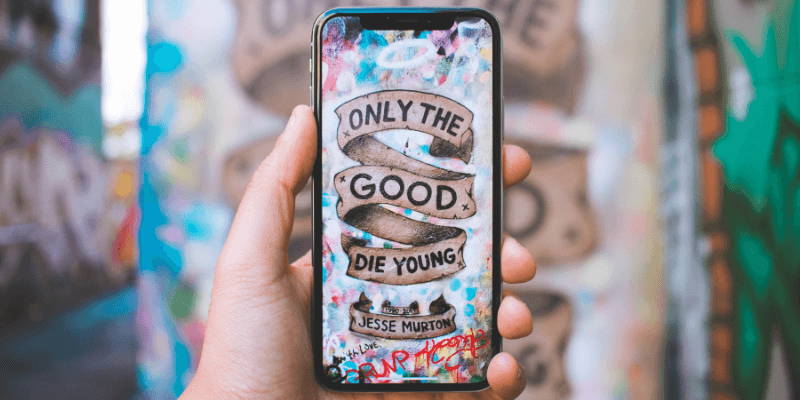
Soru şu ki, iPhone’unuzda bu yinelenen ve pek de hoş olmayan benzer resimleri nasıl buluyorsunuz ve bunları bir hızlı ve doğru yolu?
Keşfet Gemini Resimleri — iPhone film rulonuzu analiz edebilen ve sadece birkaç dokunuşla bu gereksiz kopyaları, benzer fotoğrafları, bulanık resimleri veya ekran görüntülerini tespit edip temizlemenize yardımcı olan akıllı bir iOS uygulaması.
Bundan ne çıkarıyorsun? Yeni fotoğraflarınız veya favori uygulamalarınız için daha fazla iPhone depolama alanı! Ayrıca, bu gereksiz resimleri bulmak ve kaldırmak için normalde manuel olarak harcayacağınız zamandan tasarruf edersiniz.
Bu yazıda, işi halletmek için Gemini Photos’u nasıl kullanacağınızı göstereceğim. Uygulamayı baştan sona inceleyeceğim ve buna değip değmediğini, bu uygulama hakkında sevdiğim ve sevmediğim şeyleri belirteceğim ve sahip olabileceğiniz birkaç soruyu çözeceğim.
Bu arada, Gemini Photos artık hem iPhone’lar hem de iPad’ler için çalışıyor. iPad ile fotoğraf çekmeye alışkınsanız, artık uygulamayı da kullanabilirsiniz.
Içindekiler
Hızlı özet
zaten bilenleriniz için Gemini Resimleri ve uygulamanın gerçekten iyi olup olmadığı hakkında tarafsız yorumlar arıyorsanız, işte size keşfederken zaman kazandırmak için yaptığım şey.
Uygulama aşağıdakiler için EN İYİDİR:
- Aynı konunun birden fazla fotoğrafını çekmeyi seven ancak fazlalıkları silme alışkanlığı olmayan çoğu iPhone kullanıcısı;
- Film rulonuzda yüzlerce veya binlerce fotoğrafınız var ve her bir resmi manuel olarak incelemek için zaman harcamak istemiyorsunuz;
- iPhone’unuzda (veya iPad’inizde) yer kalmadı veya ‘depolama alanı neredeyse dolu’ görünüyor ve yeni resimler çekmenize izin vermiyor.
Uygulamaya ihtiyacınız OLMAYABİLİR:
- İyi fotoğraflar çeken bir iPhone fotoğrafçısıysanız ve benzer fotoğrafları saklamak için iyi bir nedeniniz varsa;
- Boş zamanınız var ve iPhone film rulonuzdaki her bir fotoğrafın üzerinden geçmekten çekinmeyin;
- Telefonunuzda çok fazla fotoğraf çekmiyorsunuz. Gereksiz uygulamaları kaldırarak daha fazla depolama alanı boşaltmanız daha akıllıca olabilir.
Bir şey daha: Gemini Photos’u denemeye karar verirseniz, her ihtimale karşı iOS cihazınızı önceden yedeklemek her zaman iyi bir uygulamadır. Görmek bu resmi Apple kılavuzu bunun nasıl yapılacağı için.
Öncelikle, Gemini Photos’u ve neler sunabileceğini tanıyalım.
İkizler Fotoğrafları Nedir?
yapan tanınmış bir şirket olan MacPaw tarafından tasarlanmıştır. CleanMyMac, Setappve bir dizi başka macOS uygulaması, Gemini Resimleri farklı bir işletim sistemini hedefleyen yeni bir üründür: iOS.
İsim
Eğer okuduysanız İkizler 2 incelemesi, Bir zeki Mac için yinelenen bulucu uygulaması, Gemini Photos adının nereden geldiğini bilmelisiniz.
Şahsen, Gemini Photos’u Gemini ailesinin bir parçası olarak görmeyi tercih ediyorum çünkü her iki uygulama da aynı kullanıcı amacına hizmet ediyor: yinelenen ve benzer dosyaları temizlemek. Sadece farklı platformlarda çalışırlar (biri macOS’ta, diğeri iOS’ta). Ayrıca, Gemini Photos ve Gemini 2 için uygulama simgeleri de benzer görünüyor.

Fiyatlandırma
İkizler Fotoğrafları her zaman indirmek ücretsiz (App Store’da), ve kurulumdan sonraki ilk 3 günlük süre içinde tüm özelliklere erişebilirsiniz. Bundan sonra, bunun için ödeme yapmanız gerekecek. MacPaw üç farklı satın alma seçeneği sunar:
- Abonelik: aylık 2.99 ABD doları — sadece birkaç kullanım için İkizler Fotoğraflarına ihtiyaç duyanlarınız için en iyisi. Temel olarak, yinelenenleri tek başınıza manuel olarak ve yoğun bir şekilde gözden geçirerek saatlerce tasarruf etmek için üç dolar ödersiniz. Buna değer? Bence de.
- Abonelik: Yıllık 11.99 ABD doları — Gemini Photos’un değerini gören ancak bir yıl sonra kullanıma sunulacağından şüphe duyanlar veya Gemini Photos ile aynı kaliteye sahip ücretsiz bir uygulama bekleyenler için en iyisi.
- Tek Seferlik Satın Alma: 14.99 ABD doları — Gemini Photos’un değerini gerçekten takdir ediyorsunuz ve uygulamayı her zaman kullanmaya devam etmek istiyorsunuz. Bu muhtemelen en iyi seçenektir.
not: 3 günlük ücretsiz deneme süresini aşarsanız, uygulamayı kullanmaya devam edebileceksiniz ancak Gemini Photos’un kaldırma özelliği kısıtlanacak, ancak bunu iPhone veya iPad’inizi bulanık fotoğraflar, ekran görüntüleri ve notların fotoğrafları.
sadece iphone? Artık iPad de!
Gemini Photos, Mayıs 2018’de piyasaya sürüldü ve o zamanlar yalnızca iPhone’lar için mevcuttu. Ancak, şimdi iPad’leri destekliyor.
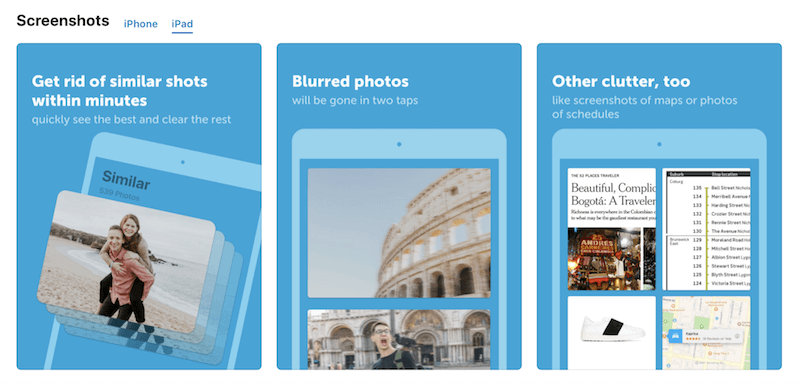
Teknik olarak, iOS 11’i (veya yakında yeni iOS 12’yi) çalıştıran bir Apple mobil cihazına sahip olduğunuz sürece Gemini Photos’u kullanabilirsiniz.
Android için İkizler Fotoğrafları?
Hayır, henüz Android cihazlar için mevcut değil.
Bir kullanıcının Gemini Photos’un Android için kullanıma sunulup sunulmayacağını sorduğu bir forum dizisine rastladım. MacPaw’dan bir cevap olarak pek bir şey görmedim.
Açıkçası, şu anda Android için değil, ancak gelecekte olması mümkün. Bu ilgilendiğiniz bir şeyse, isteyebilirsiniz bu formu doldur ve MacPaw ekibine bildirmek için bir istek gönderin.
İkizler Fotoğrafları ile iPhone’da Yinelenen Resimler Nasıl Bulunur ve Silinir
Aşağıda, fotoğraf kitaplığınızı temizlemek için uygulamayı nasıl kullanacağınıza dair adım adım bir eğitim göstereceğim. Bir sonraki bölümde Gemini Photos’u inceleyeceğim ve kişisel çekimimi paylaşacağım.
Not: Tüm ekran görüntüleri iPhone 8’imde çekilmiştir. Geçen hafta Gemini Photos’u indirdim ve aylık abonelikle gittim (yanlışlıkla olsa da, daha sonra açıklayacağım). iPad kullanıyorsanız ekran görüntüleri biraz farklı görünebilir.
Adım 1: Yükle. iPhone’unuzda bir web tarayıcısı (Safari, Chrome vb.) açın. Bu bağlantıyı tıklayın ve “Aç” a basın, ardından Gemini Photos’u iPhone’unuza indirmek ve yüklemek için talimatları izleyin.
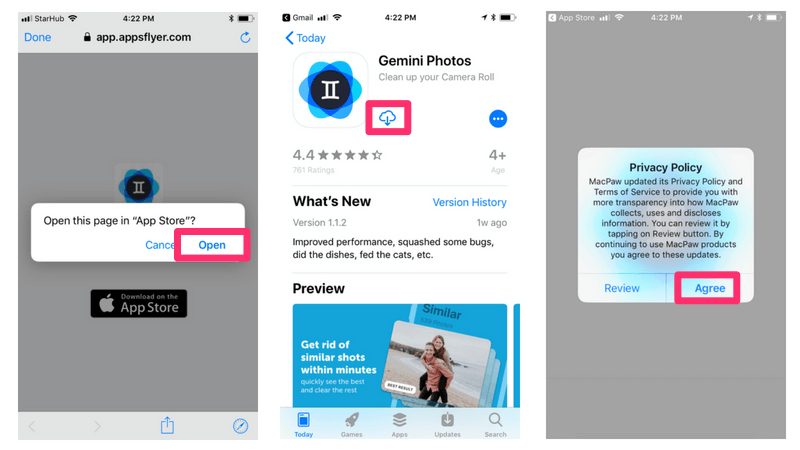
Adım 2: Tarama. Gemini Photos, iPhone film rulonuzu taramaya başlayacak. Fotoğraf kitaplığınızın boyutuna bağlı olarak tarama süresi değişir. Benim için iPhone 10’in 8+ çekimini taramayı bitirmek yaklaşık 1000 saniye sürdü. Bundan sonra, bir abonelik seçeneği belirlemeye yönlendirileceksiniz ve devam etmek için “Ücretsiz Denemeyi Başlat” düğmesine basacaksınız.
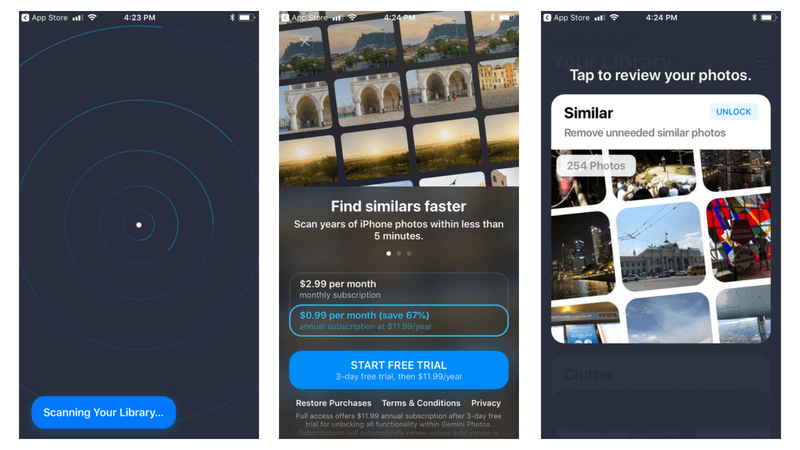
3. Adım: Gözden Geçirin. iPhone 8’imde Gemini Photos, 304 gruba ayrılmış 4 gereksiz fotoğraf buldu: Benzer, Ekran Görüntüleri, Notlar ve Bulanık. Tüm ekran görüntülerini ve bulanık resimleri, Notların bir kısmını ve bazı benzer fotoğrafları hızla sildim.
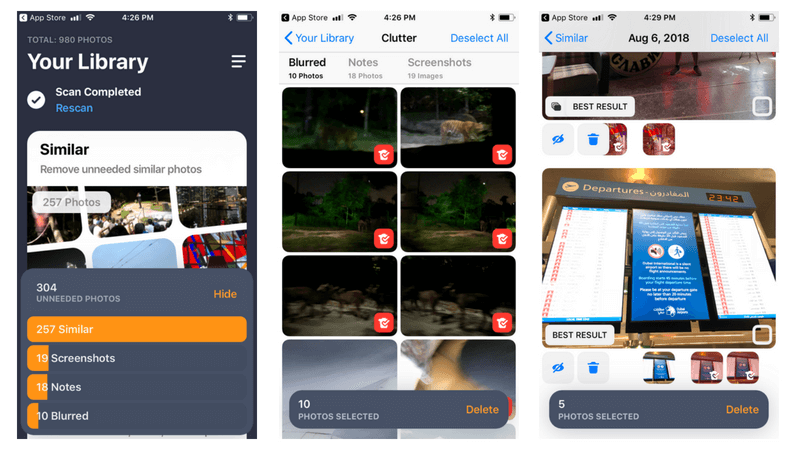
not: şiddetle tavsiye ederim İkizler Fotoğrafları’nın gösterdiği ‘En İyi Sonuç’un her zaman doğru olmadığını bulduğumdan, bu benzer fotoğrafları incelemek için biraz zaman ayırın. Bazı benzer dosyalar, çıkarmak için güvenlidir. Ancak diğer zamanlarda insan incelemesi gerektirirler. Daha ayrıntılı bilgi için aşağıdaki “İkizler Fotoğrafları İnceleme” bölümüne bakın.
4. Adım: Sil. Dosya inceleme sürecini bitirdikten sonra, gereksiz fotoğrafları kaldırmanın zamanı geldi. Sil düğmesine her dokunduğunuzda, Gemini Photos işlemi onaylıyor – ki bunun hataları önlemek için gerekli olduğunu düşünüyorum.
Bu arada Gemini Photos tarafından silinen tüm fotoğraflar şuradan erişebileceğiniz “Son Silinenler” klasörüne gönderilecek. Fotoğraflar > Albümler. Orada hepsini seçip kalıcı olarak silebilirsiniz. Not: Yalnızca bunu yaparak, bu dosyaların iPhone’unuzda kapladığı depolama alanını geri alabilirsiniz.
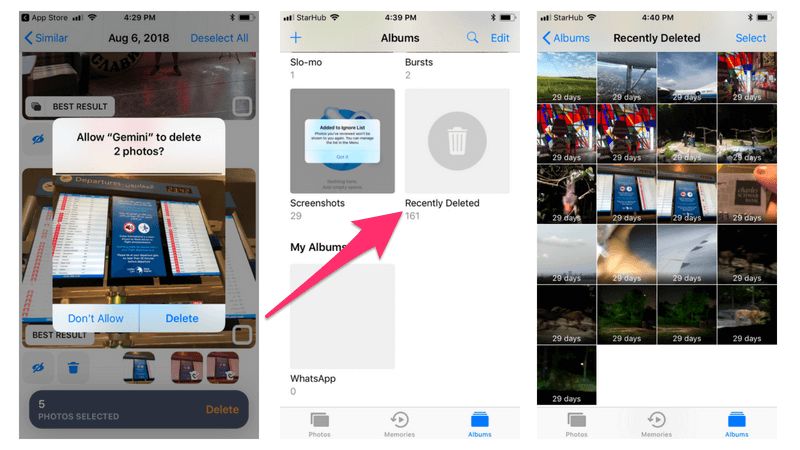
Umarım yukarıdaki İkizler Fotoğrafları eğitimini faydalı bulursunuz. Yine de çok önemli bir uyarı, okuyucularımıza her zaman hatırlattığım gibi: Bunun gibi bir dosya silme uygulamasıyla herhangi bir büyük işlem yapmadan önce cihazınızı yedekleyin.
Bazen fotoğraf kitaplığınızı temizleme ve düzenleme dürtüsü, özellikle bir tatilden veya aile gezisinden yeni çektiğiniz yanlış öğelerin silinmesi gibi hatalara yol açabilir. Kısacası fotoğraflarınız korumaya zaman ayıramayacak kadar değerlidir.
İkizler Fotoğrafları İncelemesi: Uygulama Buna Değer mi?
Artık iPhone’unuzdaki yinelenen veya benzer fotoğrafları silmenin hızlı yolunu bildiğinize göre, bu Gemini Photos’u kullanmanız gerektiği anlamına mı geliyor? İkizler Fotoğrafları gerçekten maliyete değer mi? Bu uygulamanın artıları ve eksileri nelerdir?
Her zaman olduğu gibi, ayrıntılara girmeden önce size cevaplarımı göstermek istiyorum. Yani, işte buradalar:
İkizler Fotoğrafları Benim İçin İyi mi?
Duruma göre değişir. İPhone’unuz can sıkıcı ‘depolama alanı neredeyse dolu’ mesajını gösteriyorsa, çoğu zaman Gemini Resimleri bu gereksiz fotoğrafları çabucak tespit etmenize yardımcı olur ve onları silerek çok fazla depolama alanından tasarruf edebilirsiniz.
Ancak, tüm kamera rulonuzu birer birer fotoğraflamak için fazladan zaman ayırmanın sakıncası yoksa, hayır, İkizler Fotoğraflarına hiç ihtiyacınız yok.
Bu fiyata değer mi?
Yine, bağlıdır. Gemini Photos’un değer önerisi, iPhone/iPad kullanıcılarına fotoğrafları temizlemek için zaman kazandırıyor. Uygulamanın size her seferinde 30 dakika kazandırdığını ve ayda bir kez kullandığınızı varsayalım. Toplamda, size yılda 6 saat kazandırabilir.
6 saat senin için ne kadar değerli? Buna cevap vermek zor, değil mi? İş adamları için 6 saat kolaylıkla 600 dolar anlamına gelebilir. Bu durumda, Gemini Photos için 12 dolar ödemek iyi bir yatırımdır. Demek istediğimi anladın.
İkizler Fotoğraflarının Artıları ve Eksileri
Şahsen ben uygulamayı beğendim ve buna değer olduğunu düşünüyorum. Özellikle beğeniyorum:
- İyi kullanıcı arayüzü ve kusursuz kullanıcı deneyimi. MacPaw’daki tasarım ekibi bu konuda her zaman harika
- iPhone 8’imdeki gereksiz fotoğrafların çoğunu tespit etti. Bu, uygulamanın temel değeridir ve Gemini Photos bunu sunar.
- Bulanık görüntüleri algılamada son derece iyidir. Benim durumumda, 10 bulanık görüntü buldu (yukarıdaki ekran görüntüsüne bakın) ve hepsinin, hareket halindeki bir tramvayda çekim yaparken Singapur Night Safari’de çektiğim fotoğraflar olduğu ortaya çıktı.
- Fiyatlandırma modeli. Abonelik ve tek seferlik satın alma arasında seçim yapabilirsiniz, ancak varsayılan seçim biraz kusurludur (aşağıda daha fazlası).
İşte sevmediğim şeyler:
1. Benzer dosyaları incelerken “En İyi Sonuç” her zaman doğru değildir. Aşağıda görebilirsiniz. Benim durumumda bulunan gereksiz dosyaların çoğu, incelemek için en çok zaman harcadığım kısım olan “Benzer” kategorisine giriyor.
Gemini Photos, silinecek fotoğrafları otomatik olarak seçti ve bana en iyi çekimi gösterdi. Neden olduğundan emin değilim ama en iyi atışın aslında en iyi olmadığı birkaç durum buldum.
Örneğin, bir ağaç dalı üzerinde asılı bir yarasa ile bu fotoğraf – açıkçası, saklamak istediğim en iyisi değil.
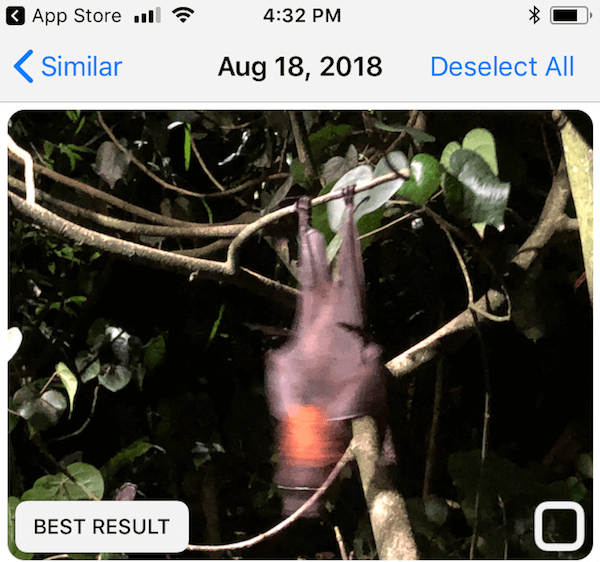
Uygulamanın birkaç benzer fotoğraf arasından en iyi fotoğrafı nasıl seçtiğini merak ettim, bu yüzden baktım bu SSS sayfası MacPaw’ın web sitesinde şöyle yazıyor:
İkizler Fotoğrafları, bir dizi benzer fotoğraf arasından en iyi fotoğrafı belirlemeye odaklanan karmaşık algoritmalar kullanıyor. Bu algoritma, fotoğraflarda yapılan değişiklikler ve düzenlemeler hakkındaki bilgileri analiz eder, favorilerinizi hesaba katar, yüz algılama verilerini işler vb.
Karar vermek için belirli bir algoritma (veya ‘makine öğrenimi’, başka bir moda sözcük!) kullandıklarını bilmek güzel, ancak bir makine hala bir makinedir; insan gözünün yerini alamazlar, değil mi?
2. Faturalandırma. ‘Otomatik yenileme’nin neden açık olduğu hakkında hiçbir fikrim yok. Aylık aboneliğe kaydolduğumu Discover’dan ücret bildirimi aldığımda fark ettim. Buna bir numara dememeyi tercih ederim, ama kesinlikle iyileştirilmesi gereken bir yer var. Aboneliğinizi nasıl değiştireceğinizi veya iptal edeceğinizi daha sonra göstereceğim.
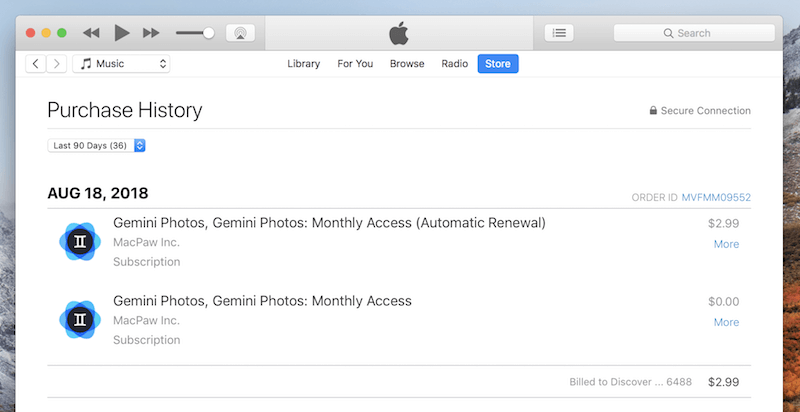
İkizler Fotoğrafları hakkında belirtmek istediğim bir şey daha var: Uygulama, canlı fotoğrafları analiz edemiyor. Bu, yinelenen canlı fotoğraflar, hızlandırılmış veya ağır çekim çekimler bulmak için kullanamayacağınız anlamına gelir.
Ayrıca videolar da desteklenmiyor. Bunun teknolojik sınırlamalardan kaynaklandığını düşünüyorum; Umarım bir gün bu özelliği destekleyebilirler çünkü bu günlerde videolar ve canlı görüntüler normal fotoğraflardan çok daha fazla depolama alanı gerektiriyor.
Gemini Photos ile Abonelik Nasıl Değiştirilir veya İptal Edilir?
Gemini Photos’u kullanmamaya karar verirseniz, abonelik planınızı değiştirmek veya bir aboneliği iptal etmek oldukça kolaydır.
İşte nasıl yapılacağı:
1. Adım. iPhone ekranınızda açın Ayarlar > iTunes ve App Store, üzerine dokunun Apple Kimliği > Apple Kimliğini Görüntüle > Abonelikler.
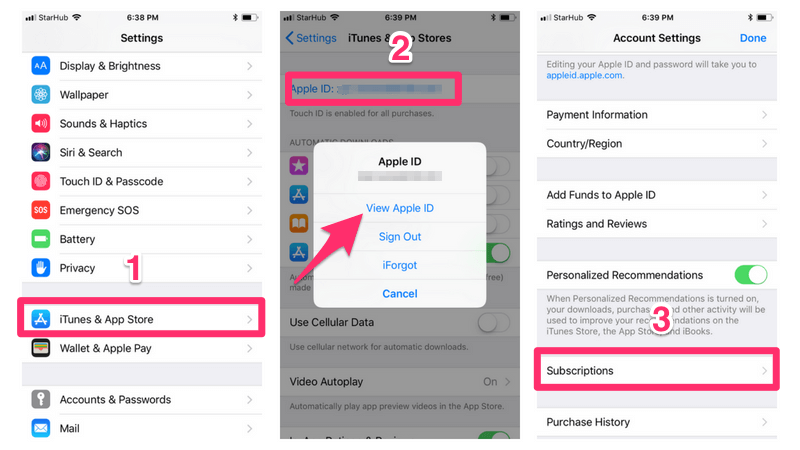
Adım 2: Gemini Photos ile farklı bir abonelik planı seçebileceğiniz veya mevcut olanı iptal edebileceğiniz bu sayfaya yönlendirileceksiniz.
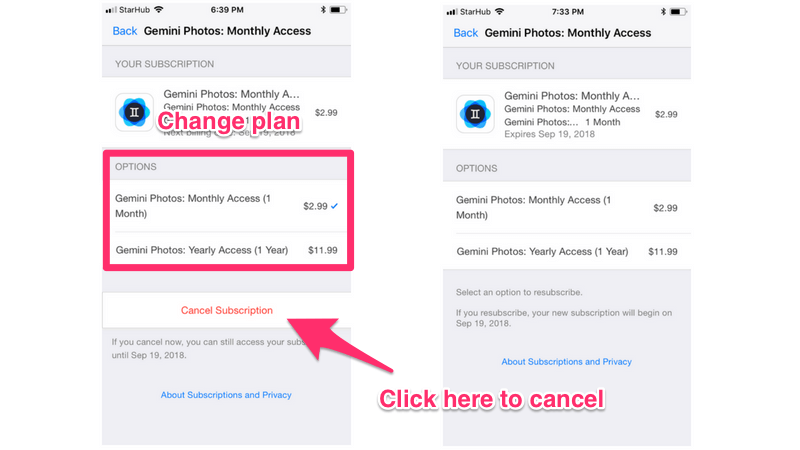
Not: Benim gibiyseniz ve zaten 2.99 ABD doları tutarında ücretlendirildiyseniz, ‘Aboneliği İptal Et’ düğmesine basmış olsanız bile, bir sonraki fatura tarihine kadar uygulamanın tüm özelliklerine erişmeye devam edebilirsiniz – bu, kullanmaya devam edebileceğiniz anlamına gelir. uygulama bir ay kadar.
Sorular?
Yani, bu kadar paylaşmak istedim Gemini Resimlerive bir iPhone’daki yinelenen veya benzer fotoğrafları temizlemek için uygulamanın nasıl kullanılacağı. Umarım bu makaleyi faydalı bulursunuz.
Bu uygulama hakkında başka sorunuz varsa bana bildirin. Aşağıda bir yorum bırakın.
Ayrıca oku
- SD Hafıza Kartı Hataları Nasıl Onarılır: En İyi Kılavuz
- Facebook’tan Tüm Fotoğraflar Nasıl İndirilir
- iPhone veya iPad’inizde Ekran Kaydı Nasıl Yapılır?
- Mac’te “Sistem Verileri” Deposu Nasıl Temizlenir
- İPad’de Çöp Kutusunu Boşaltma veya Silinmiş Öğeleri Alma
- Mac’te Menü Çubuğundan Uygulama Simgeleri Nasıl Kaldırılır
En son makaleler